WIN10电脑的远程桌面连接功能如何使用
Windows10系统的电脑是我们现在最常使用的,在电脑中有很多的功能,接下来小编就教大家怎么使用远程桌面功能。
具体如下:
1. 1. 首先打开电脑进入到桌面,然后点击左下角的开始图标,接下来在菜单中找到Windows系统文件夹点击打开。
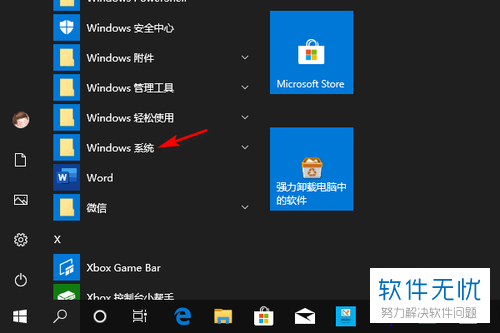
2. 2. 然后我们在打开的菜单中找到运行选项,点击打开。

3. 3. 接下来在桌面中就会打开运行界面,然后我们在界面中输入mstsc命令,输入完成点击确定。
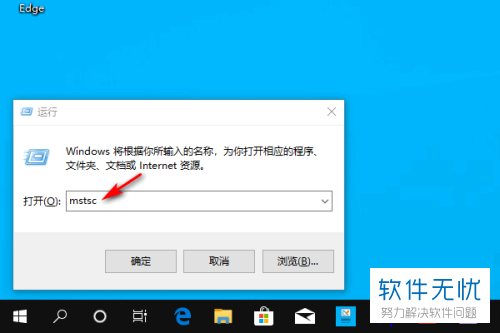
4. 4. 接下来桌面中就会打开远程桌面连接窗口,我们需要在窗口中输入连接地址。然后点击连接按钮。
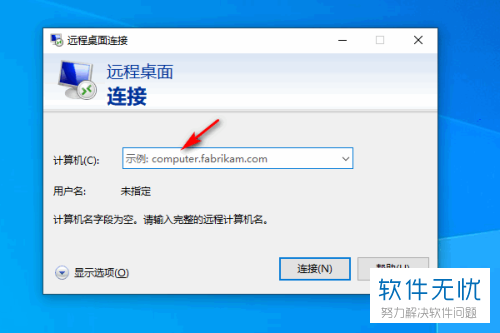
5. 5.接下来会弹出一条连接提示,我们点击提示中的连接按钮。

6. 6.然后我们就可以连接到远程的电脑桌面了。
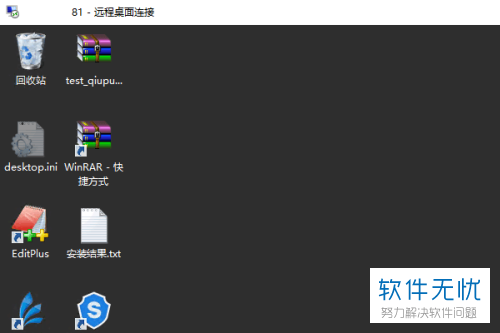
以上就是在win10系统电脑中使用远程桌面连接功能的方法。
分享:
相关推荐
- 【其他】 WPS文字扩展名 04-28
- 【其他】 WPS文字可以一次性删除所有批注内容吗 04-28
- 【其他】 WPS文字校对功能 04-28
- 【其他】 WPS文字间隔距离怎么设置 04-28
- 【其他】 WPS文字间距怎么调整一致 04-28
- 【其他】 WPS文字加框怎么设置 04-28
- 【其他】 WPS文字镜像反转怎么弄 04-28
- 【其他】 WPS文字格式刷怎么用 04-28
- 【其他】 哔哩哔哩漫画怎么更换个人装扮 04-28
- 【其他】 WPS文字滚动播放 04-28
本周热门
-
iphone序列号查询官方入口在哪里 2024/04/11
-
输入手机号一键查询快递入口网址大全 2024/04/11
-
oppo云服务平台登录入口 2020/05/18
-
mbti官网免费版2024入口 2024/04/11
-
fishbowl鱼缸测试网址 2024/04/15
-
outlook邮箱怎么改密码 2024/01/02
-
光信号灯不亮是怎么回事 2024/04/15
-
哪个版本的qq可以无视群禁言 2017/05/05
本月热门
-
iphone序列号查询官方入口在哪里 2024/04/11
-
输入手机号一键查询快递入口网址大全 2024/04/11
-
oppo云服务平台登录入口 2020/05/18
-
mbti官网免费版2024入口 2024/04/11
-
outlook邮箱怎么改密码 2024/01/02
-
苹果官网序列号查询入口 2023/03/04
-
fishbowl鱼缸测试网址 2024/04/15
-
光信号灯不亮是怎么回事 2024/04/15
-
计算器上各个键的名称及功能介绍大全 2023/02/21
-
正负号±怎么打 2024/01/08












